Как добавить заметки на главный экран iPhone
Гайд в разделе iPhone "Как добавить заметки на главный экран iPhone" содержит информацию, советы и подсказки, которые помогут изучить самые важные моменты и тонкости вопроса….
Помните дни, когда вы добавляли стикеры на рабочий стол компьютера с Windows? Что ж, вы можете вернуть часть этой магии и добавить заметки на главный экран iPhone с помощью Sticky Widgets.
Sticky notes отлично подходят для того, чтобы быстро отметить что-то и убедиться, что это легко доступно. Вы можете перенести некоторые из тех же функций на домашний экран iPhone благодаря виджетам, которые были впервые представлены в iOS 14.
Приложение Sticky Widgets точно имитирует реальные записки. После добавления виджета (маленького, среднего или большого размера) вы можете нажать на него, чтобы отредактировать текст. И в соответствии со своим названием, приложение Sticky Widgets имеет желтый и розовый фон и шрифт маркера с фломастером.
Все приложение функционирует из самого виджета. После загрузки приложения перейдите прямо на главный экран iPhone. Нажмите и удерживайте пустую часть экрана, чтобы войти в режим редактирования домашнего экрана.
Затем нажмите кнопку «+» в верхнем левом углу.
В списке приложений выберите параметр «Прикрепленные виджеты».
Теперь вы можете предварительно просмотреть три разных размера виджета. (маленький, средний и большой). Нажмите кнопку «Добавить виджет», чтобы разместить виджет на главном экране. В этом примере мы выберем средний размер.
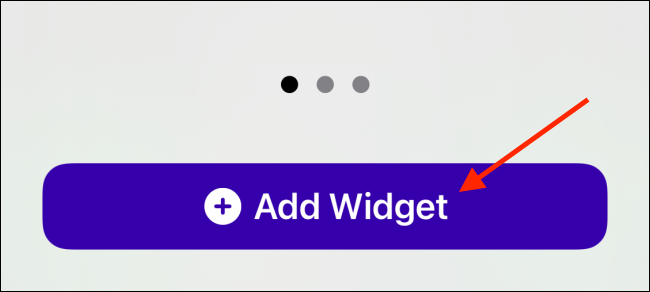
Теперь, когда виджет добавлен, нажмите кнопку «Готово», чтобы сохранить макет виджета.
Выберите виджет, чтобы отредактировать его содержимое.
Введите заметку и нажмите кнопку «Сохранить».
Когда вы вернетесь на домашний экран вашего iPhone, вы увидите, что на липких виджетах будет отображаться обновленная заметка.
Вы также можете настроить фон и шрифт в виджете. Нажмите и удерживайте виджет и выберите параметр «Редактировать виджет».
В разделе «Цвет» вы сможете выбрать между желтым и розовым , и синие варианты. Вы также можете выбрать между MarkerFelt (по умолчанию), Noteworthy и системным шрифтом из опции «Font».
Желтый фон и шрифт MarkerFelt, конечно, создают лучшую комбинацию.
Вот и все. Теперь у вас есть работающая заметка на главном экране. Коснитесь виджета в любое время, чтобы удалить или изменить текст, отображаемый на виджете.
Вы также можете добавить другие виджеты разных размеров. Фактически, вы можете иметь несколько стикеров и складывать их друг на друга!
